win10システムリソースマネージャーをwin7システムスタイルに復元する方法
win10 システムリソースマネージャーを win7 システムスタイルに復元するにはどうすればよいですか? コンピューターの使用率が高まるにつれて、Win10 システム リソース マネージャーを Win7 スタイルの設定に復元するという問題が発生することがあります。Win10 システム リソース マネージャーを Win7 スタイルの設定に復元する必要がある場合、その方法は次のとおりです。 Win10 システム リソース マネージャーを Win7 スタイルに復元するには?

エディターは、win10 システム リソース マネージャーを win7 システム スタイルに復元するための解決策を詳しく説明します。
1. まず、レジストリ ウィンドウで、win r キーを押し、「regedit」と入力して Enter キーを押します;
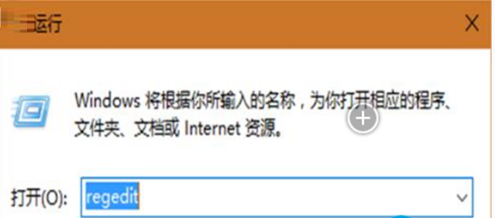
2. レジストリを開いた後、ディレクトリ「HKEY_LOCAL_MACHINESOFTWAREMicrosoftWindowsCurrentVersionExplorerFolderDescriptions」を見つけて、固定フォルダーの 6 つの文字列を表す out を選択し、そのサブ項目「PropertyBag」の「ThisPCPolicy」を「show」から「Hide」に変更します。画像が含まれています: {0ddd015d-b06c-45d5-8c4c-f59713854639}PropertyBag、ビデオ: { 35286a68-3c57-41a1-bbb1-0eae73d76c95}PropertyBag、ダウンロード: {7d83ee9b-2244-4e70-b1f5-5393042af1e4}PropertyBag、音楽: {a0c69a99-21c8-4671-8703-7934162fc f1d }PropertyBag、デスクトップ: {B4BFCC3A-DB2C -424C -B029-7FE99A87C641}PropertyBag、ドキュメント: {f42ee2d3-909f-4907-8871-4c22fc0bf756}PropertyBag;
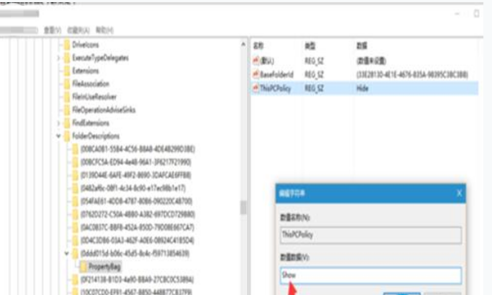
3. 変更が完了したら、[デスクトップに移動し、[コンピューターを開く] をクリックすると、ブロックしたばかりのショートカット アイコンが消えていることがわかります;
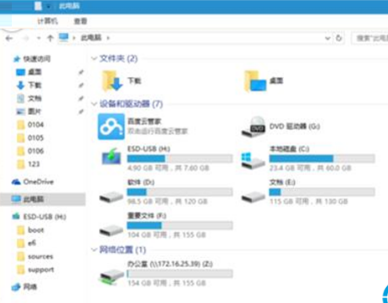
4. Windows 10 オペレーティング システムでは、デフォルトでリソース マネージャーが開くため、アクセスしたプロジェクトと場所。次に、リソース マネージャーを開くときにデフォルトで [マイ コンピューター] を開くように設定します。
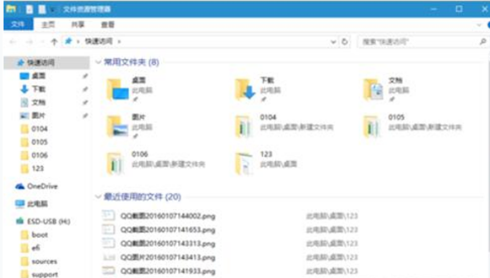
5. の左上にある をクリックします。
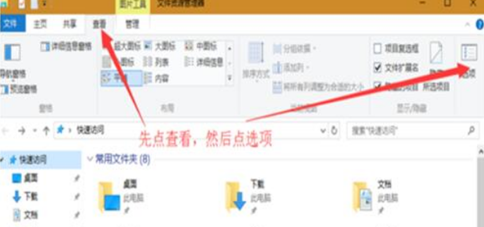
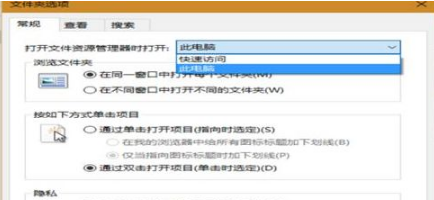
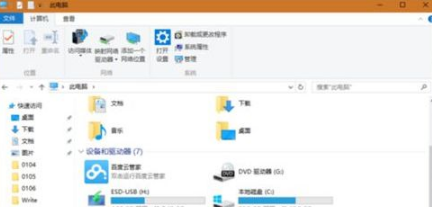
以上がwin10システムリソースマネージャーをwin7システムスタイルに復元する方法の詳細内容です。詳細については、PHP 中国語 Web サイトの他の関連記事を参照してください。

ホットAIツール

Undresser.AI Undress
リアルなヌード写真を作成する AI 搭載アプリ

AI Clothes Remover
写真から衣服を削除するオンライン AI ツール。

Undress AI Tool
脱衣画像を無料で

Clothoff.io
AI衣類リムーバー

AI Hentai Generator
AIヘンタイを無料で生成します。

人気の記事

ホットツール

メモ帳++7.3.1
使いやすく無料のコードエディター

SublimeText3 中国語版
中国語版、とても使いやすい

ゼンドスタジオ 13.0.1
強力な PHP 統合開発環境

ドリームウィーバー CS6
ビジュアル Web 開発ツール

SublimeText3 Mac版
神レベルのコード編集ソフト(SublimeText3)

ホットトピック
 7554
7554
 15
15
 1382
1382
 52
52
 83
83
 11
11
 22
22
 96
96


